Werbung
 FreeNAS ist ein kostenloses Open-Source-BSD-basiertes Betriebssystem, das jeden PC in einen soliden Dateiserver verwandeln kann. Heute werde ich Sie durch eine grundlegende Installation führen, eine einfache Dateifreigabe einrichten und Dinge einrichten Damit können Sie von überall über das Internet mit dem verschlüsselten sicheren FTP über SSH auf Ihre Dateien zugreifen Möglichkeit.
FreeNAS ist ein kostenloses Open-Source-BSD-basiertes Betriebssystem, das jeden PC in einen soliden Dateiserver verwandeln kann. Heute werde ich Sie durch eine grundlegende Installation führen, eine einfache Dateifreigabe einrichten und Dinge einrichten Damit können Sie von überall über das Internet mit dem verschlüsselten sicheren FTP über SSH auf Ihre Dateien zugreifen Möglichkeit.
Anforderungen & Alternativen
Um dies heute einzurichten, benötigen Sie entweder eine funktionierende FreeNAS-Installation, die bereits eingerichtet ist und ausgeführt wird, oder:
- Die neueste ISO-Installation von der FreeNAS-Download-Seite.
- Ein Ersatzcomputer oder eine VM.
- Ein USB-Stick mit 4 GB oder mehr.
Zum Einrichten des Fernzugriffs benötigen Sie außerdem:
- Die Möglichkeit, Ihren Router so zu konfigurieren, dass er entweder Ports weiterleitet oder Dyndns-Adressen einrichtet.
- Ein ISP, der nicht jeden Port blockiert.
Wenn FreeNAS nicht Ihr Ding ist, finden Sie hier einige Alternativen:
- Microsoft Windows Home Server Ist Windows Home Server der zuverlässigste Backup- und Dateiserver?Windows Home Server ist eines dieser obskuren Microsoft-Produkte, von denen Sie nie gewusst haben, dass Sie sie benötigen. Es ist absolut zuverlässig, einfach mit einer vertrauten Windows-Oberfläche zu verwalten und meine persönliche Wahl für ein Zuhause ... Weiterlesen ist meine derzeitige Wahl für Home-Datei und Backup-Server und ein absolutes Schnäppchen für nur 49 US-Dollar für eine OEM-Lizenz.
- Amahi Home Server So richten Sie einen Heimserver mit Amahi ein [Linux] Weiterlesen ist eine kostenlose Linux-basierte Lösung mit einem App Store zum Hinzufügen von Funktionen mit nur einem Klick. Es ist gut entwickelt, aber einige Funktionen wie das Festplatten-Pooling sind für den Durchschnittsbenutzer immer noch etwas lückenhaft und erfordern manchmal ein wenig Befehlszeilen-Hacking, um die Dinge richtig zu machen.
- unRAID, welche funktioniert hervorragend als NAS-Heimserver 5 Gründe, warum Angst die ultimative NAS-Lösung für Privatanwender istSie möchten einen NAS-Server erstellen, sind sich aber nicht sicher, welche RAID-Lösung Sie verwenden sollen? So kann Unraid Ihre Heim-NAS-Lösung mit Strom versorgen. Weiterlesen und für kleine Unternehmen.
- Ein Router mit DD-WRT Die Top 6 alternativen Firmwares für Ihren RouterSuchen Sie nach einer alternativen Router-Software wie DD-WRT? Benutzerdefinierte Router-Firmware kann Funktionen hinzufügen, ist die Verwendung jedoch sicher? Weiterlesen Wenn Sie darauf gehackt haben und eine USB-Festplatte angeschlossen ist, kann dies ebenfalls die gleiche Funktion erfüllen, aber auch hier ist viel Hacking erforderlich, damit es richtig funktioniert.
Sie können auch unseren Vergleich von überprüfen FreeNAS vs. OpenMediaVault vs. Amah FreeNAS vs. OpenMediaVault vs. Amahi: Welches ist das Beste für ein DIY NAS?Planen Sie ein DIY-NAS, wissen aber nicht, welche Lösung Sie wählen sollen? Finden Sie heraus, welches für Sie am besten geeignet ist: FreeNAS, OpenMediaVault oder Amahi! Weiterlesen Ich für mehr Hilfe.
Installation
Erstens ist FreeNAS kein Dual-Boot-Programm, und es wird nicht einmal mit einem netten grafischen Partitionierungsprogramm geliefert. Wenn Sie auf Ihrem schönen 1-TB-Laufwerk installieren, wird der Speicherplatz verschwendet. Sie müssen FreeNAS entweder auf einem USB-Laufwerk oder einer SD-Karte installieren, wenn Ihr PC dies unterstützt.
Wenn Sie sich nicht sicher sind, probieren Sie zuerst eine virtuelle Maschine aus (unsere Anleitung zu VirtualBox Verwendung von VirtualBox: BenutzerhandbuchMit VirtualBox können Sie problemlos mehrere Betriebssysteme installieren und testen. Wir zeigen Ihnen, wie Sie Windows 10 und Ubuntu Linux als virtuelle Maschine einrichten. Weiterlesen sollte dir da helfen). Um dieses Handbuch zu schreiben, habe ich Parallels auf dem Mac verwendet, aber es gibt Probleme beim Booten von USB-Geräten, sodass Sie ein separates internes 4-GB-Laufwerk erstellen müssen, damit es auch installiert werden kann.
Wählen Sie beim Booten oben die Standardoption und stellen Sie sicher, dass Sie den richtigen Installationsort auswählen. Entfernen Sie die CD oder entfernen Sie das Image, wenn Sie fertig sind, und starten Sie den Computer neu.
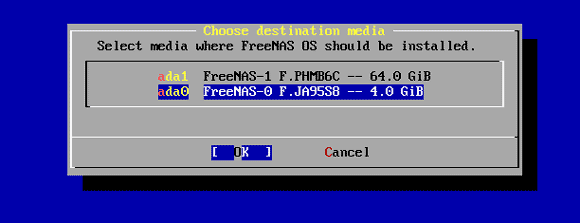
Nach der Installation sollte eine Web-GUI-URL aufgeführt sein, damit Sie wieder zu Ihrem Haupt-PC wechseln und die Konfiguration über das LAN fortsetzen können.
Klicke auf Benutzer -> Passwort ändern um das System zu härten - standardmäßig ist kein Administratorkennwort festgelegt. Klicken Sie anschließend auf Benutzer -> Benutzer hinzufügen und erstellen Sie Ihr eigenes reguläres Benutzerkonto. Wir werden dies später zur Authentifizierung verwenden.
Konfigurieren Sie eine Freigabe
Zum Konfigurieren einer Freigabe müssen Sie zuerst ein "Volume" hinzufügen, dh eine Festplatte, und dann eine Freigabe erstellen. Wenn Sie mehr als ein Laufwerk haben, können Sie diese als Software konfigurieren RAID Was ist RAID-Speicher und kann ich ihn auf meinem Heim-PC verwenden? [Technologie erklärt]RAID ist eine Abkürzung für Redundant Array of Independent Disks und eine Kernfunktion der Serverhardware, die die Datenintegrität gewährleistet. Es ist auch nur ein schickes Wort für zwei oder mehr angeschlossene Festplatten ... Weiterlesen Auch für eine erhöhte Datenintegrität, aber darauf werde ich heute nicht näher eingehen.
Klicken Sie im oberen Menü auf die Schaltfläche Speichern.
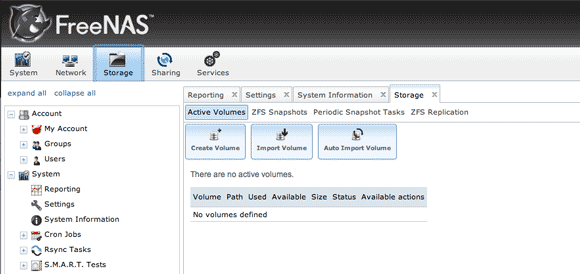
Klicken Volumen erstellen. Der von Ihnen zugewiesene Name spielt keine Rolle, aber Sie müssen sicherstellen, dass Sie die Laufwerke abhaken, die Sie auf dem Volume haben möchten. Für unsere Zwecke habe ich ein Laufwerk, das ich hinzufügen werde.
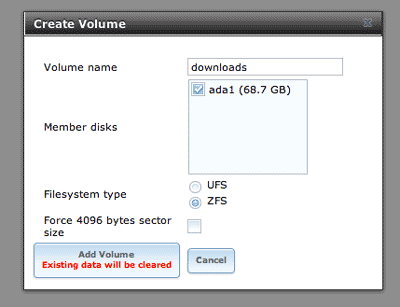
Sie sollten jetzt sehen, dass 1 "aktives" Volume aufgelistet ist. Klicken Berechtigungen ändern und machen Sie den Eigentümer der Gruppe zu dem Benutzer, den Sie zuvor erstellt haben, und aktivieren Sie das Kontrollkästchen für Gruppe -> Schreiben Genehmigung. In einem realen Szenario würden Sie eine Gruppe für alle Benutzer erstellen und diese eher einem einzelnen Benutzer zuweisen, aber zu Testzwecken ist dies in Ordnung.
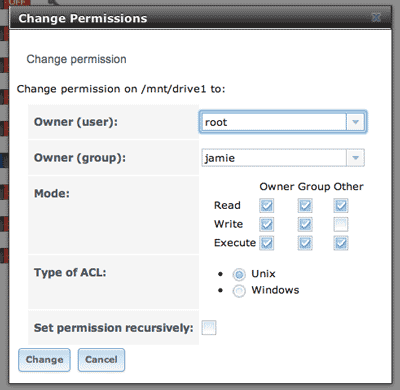
Klicken Sie anschließend auf Teilen Tab. Hier können Sie zwischen Apple-, Unix- oder Windows-Freigaben wählen. Ich werde vorerst zu einer Windows-Freigabe wechseln und auf klicken Windows-Freigabe hinzufügen. Der einzige schwierige Teil bei dem, was als nächstes kommt, ist die Auswahl des Ordners - ich habe meinen zum Stamm des Ordners gemacht /mnt/drive1 Volumen, das ich hinzugefügt habe.
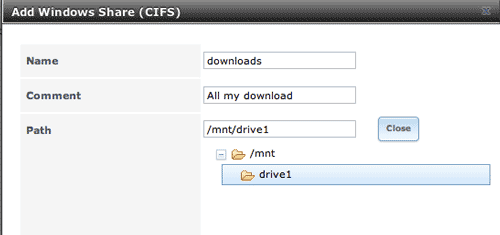
Sie müssen auch den CIFS-Dienst aktivieren, mit dem der Windows-Freigabe-Listener gestartet wird. Klicke auf Dienste -> Steuerungsdienste von der Seitenleiste und schalten Sie ein CIFS. Umschalten SSH während Sie sich ebenfalls auf diesem Bildschirm befinden, den wir später verwenden, um sicheres FTP durchzuführen (aktivieren Sie jedoch nicht den regulären FTP-Dienst).
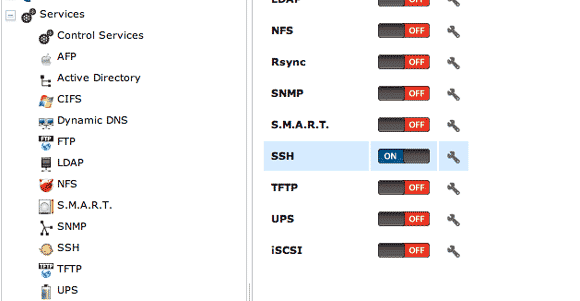
Zu diesem Zeitpunkt sollten Sie von einem Windows-Computer aus auf die Freigabe zugreifen können. Wenn sie noch nicht im Netzwerk angezeigt wird, geben Sie einfach ein \\ Freenas direkt in die Adressleiste, um es zu erzwingen. Wenn Sie tippen //freenas, Sie greifen stattdessen auf die Web-GUI zu - gut zu wissen.
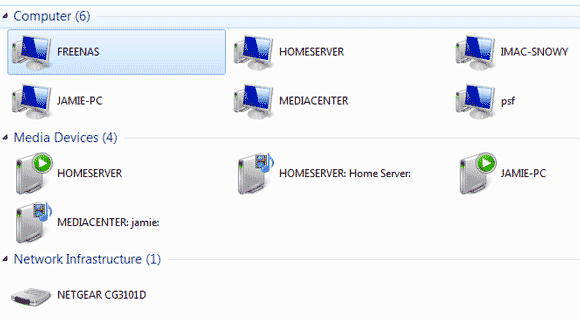
Nachdem Sie bestätigt haben, dass die Windows-Freigabe funktioniert, können Sie mit dem Remotezugriff auf Ihre Daten fortfahren.
DynDNS
Um eine einfache URL für den Zugriff auf unsere Dateien zu verwenden, weisen wir unserer Heim-IP eine kostenlose dynamische DNS-Adresse zu. Geh 'rüber zu DynDNS um ein kostenloses Konto einzurichten.
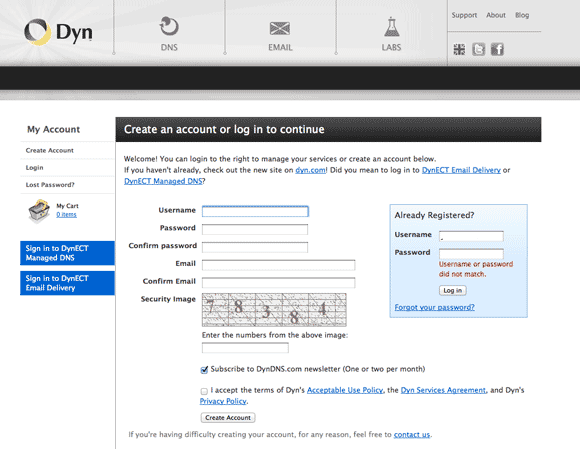
Sie müssen auch die E-Mail-Adresse bestätigen. Wenn dies erledigt ist, wird Ihnen eine Serviceplanseite angezeigt. In kleiner Schrift unten befindet sich der Link zum Einrichten Ihres kostenlosen Kontos für bis zu 2 Hostnamen. Klicken Sie darauf.

Geben Sie Ihren gewünschten Hostnamen ein (Sie können verschiedene Domänen aus der Dropdown-Liste auswählen) und klicken Sie dann auf den blauen Text, in dem Ihre IP aufgeführt ist. Dadurch wird automatisch Ihre IP-Adresse eingegeben.
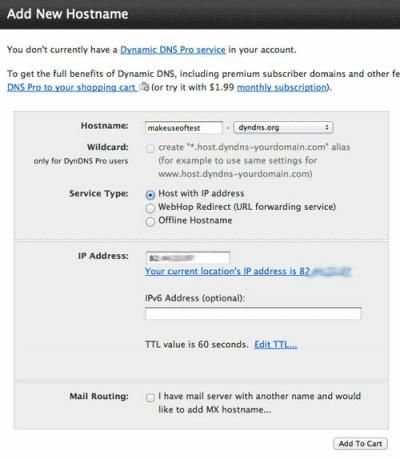
Port-Weiterleitung
Dies ist eine andere Konfiguration für jeden Router, daher ist es sehr schwierig, Ihnen zu zeigen, wie es mit Ihrem genauen Modell gemacht wird. Für meine habe ich auf die Routerkonfiguration unter zugegriffen 192.168.0.1und klickte auf Port-Weiterleitung.
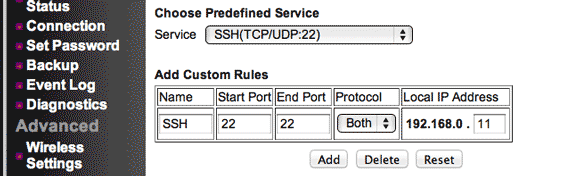
Sie müssen den SSH-Service-Port 22 an Ihre interne FreeNAS-IP weiterleiten. Dies ist in meinem Fall .11.
Prüfung:
Lassen Sie uns zunächst prüfen, ob reguläres SSH funktioniert. Geben Sie von einem Linux- oder OsX-Terminal Folgendes ein:
Der Benutzername, den Sie zuvor eingerichtet haben, und die Domain ist die Adresse, die Sie bei DynDNS ausgewählt haben. Möglicherweise wird eine Fehlermeldung zum Überprüfen der Authentizität des Hosts angezeigt, aber keine Sorge, geben Sie ein JA trotzdem verbinden.
Wenn Sie eine Reihe von Texten sehen, wissen Sie, dass diese funktionieren.

Öffnen Sie nun Ihr bevorzugtes FTP-Programm und geben Sie dieselben Details ein - Benutzername, DynDNS-Domäne, Kennwort -, stellen Sie jedoch sicher, dass das Protokoll auf eingestellt ist SFTP - das ist entscheidend.
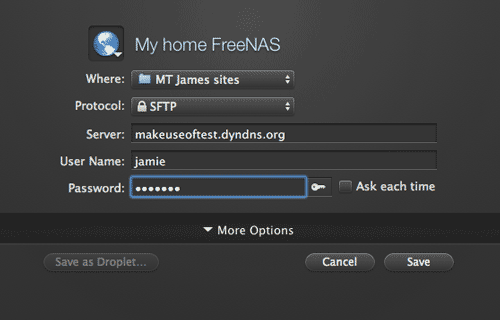
Wenn alles gut gegangen ist, sollte Ihnen ein direkter Überblick über das gesamte Dateisystem angezeigt werden, damit Sie jetzt einen Drilldown in den genauen Ordner oder die Freigabe durchführen können, auf die Sie zugreifen möchten. Herzlichen Glückwunsch, Sie haben jetzt von überall auf der Welt vollständigen Zugriff auf Ihre Aktien!
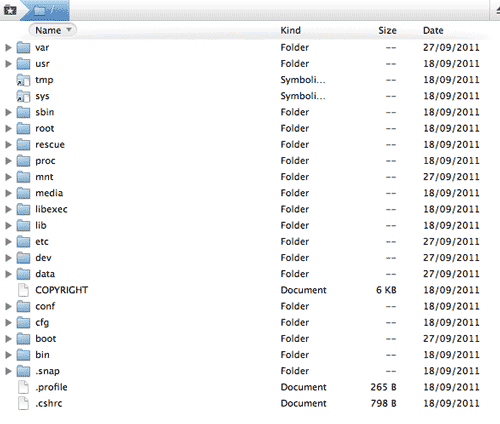
Wir haben wirklich gerade erst die Oberfläche gekratzt, wie mächtig FreeNAS is - Ich hoffe, dass ich in Zukunft einige seiner anderen Funktionen hervorheben kann, also bleiben Sie dran. Ich hoffe, Sie haben auch versucht, eine Datei zu kopieren, um zu sehen, wie schnell sie auch ist!
James hat einen BSc in künstlicher Intelligenz und ist CompTIA A + und Network + zertifiziert. Er ist der Hauptentwickler von MakeUseOf und verbringt seine Freizeit mit VR-Paintball und Brettspielen. Er baut seit seiner Kindheit PCs.


